电脑图片恢复方法详解

你是否曾经面临过电脑图片丢失的问题呢?是否因图片丢失而感到苦恼呢?电脑怎么恢复图片呢?专业数据恢复软件的出现,就可以解决你所面临的问题。此类软件可以通过扫描电脑中的硬盘,找到丢失的图片碎片,将其修复会呈现在你的面前,你只需要点击“恢复”即可,下面就让我们具体了解下电脑图片恢复方法。
文章目录
方法一:回收站恢复
当你不小心删除某张图片后,第一时间想到的应该就是通过回收站恢复了。毕竟在windows系统中,回收站是一种特殊的文件夹,用于存放用户临时删除的文件、图片以及软件,如果你没有清空过回收站,就可以轻松地通过回收站还原图片。
操作步骤也非常简单,打开回收站后,在里面找到被误删的图片,右键点击图片后,在弹出的菜单中选择“还原”选项,就可以将删除的图片恢复到原始位置了,你在最初保存图片的地方就可以找到它。
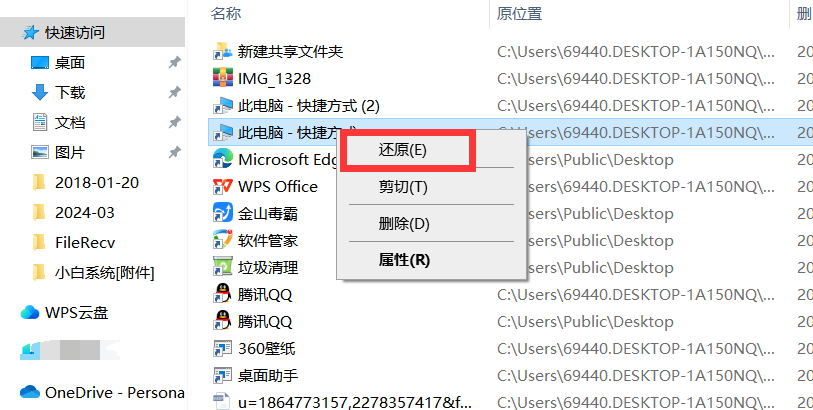
方法二:数据恢复软件恢复
如果你在回收站中没有找到丢失的图片,或者是在此之前你已经清空了回收站,那么就可以尝试使用数据恢复软件来进行恢复了。这类软件是通过扫描电脑硬盘中的文件碎片,帮助你找回被删除的图片或丢失文件。推荐大家使用万兴恢复专家,它的恢复成功率非常高,同时操作方法也非常简单。
1.需要你先前往万兴恢复专家的官方网站下载并安装该软件,安装成功后,启动软件,它会自动识别你电脑中的硬盘分区,并在默认界面上显示。
2.如果被删除的照片原始保存位置在硬盘中,你就可以在“硬盘驱动器”的选项卡中点击硬盘分区了,对其进行全面扫描了。
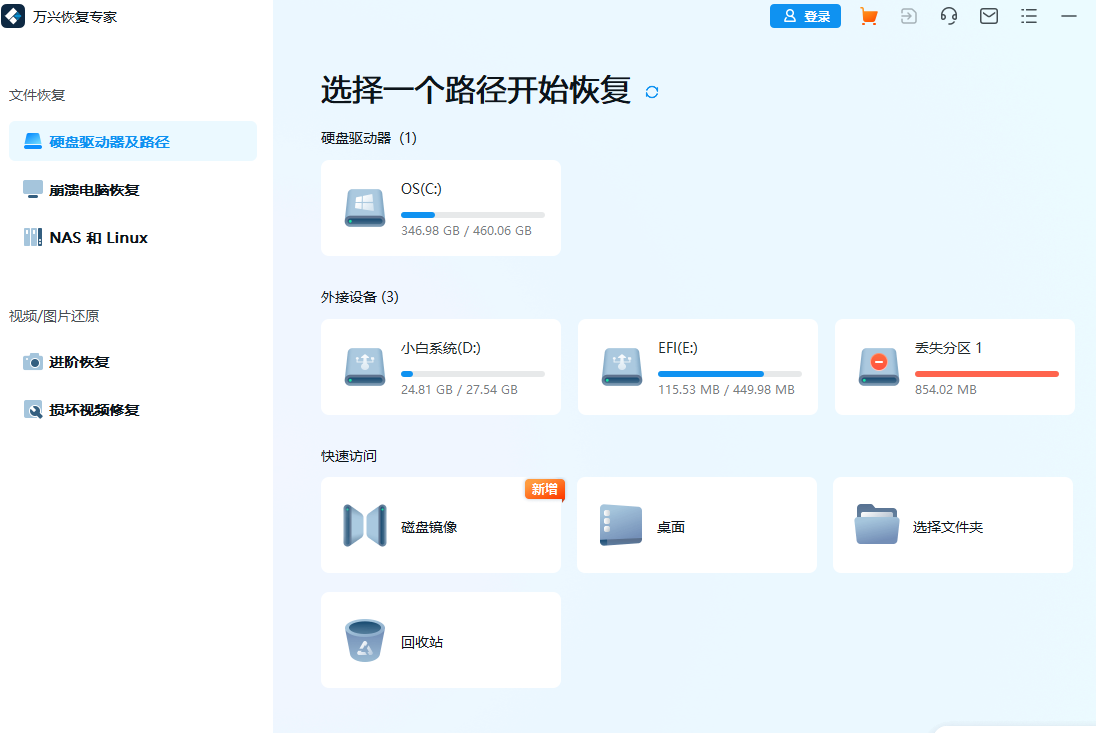
3.扫描过程可能需要几分钟,这个时候,你可以耐心等待,也可以在扫描界面随时查看扫描结果。
4.在扫描的过程中,可以通过文件大小、文件类型、修改日期等诸多筛选工具,对扫描到的内容进行筛选,系统会根据你的需求,在扫描界面呈现筛选结果;在右上角搜索框中,你也可以输入被删除的图片关键词精准定位图片。
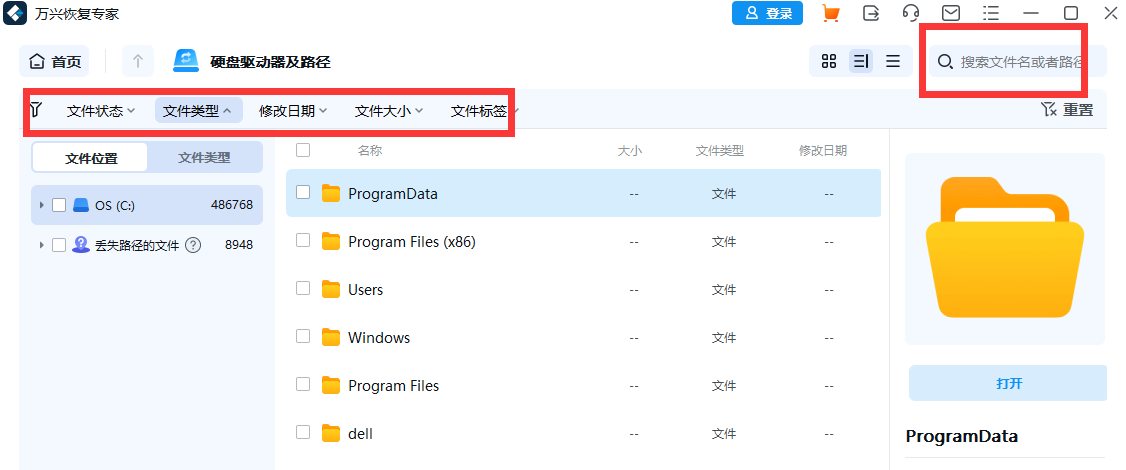
5.找到被删除的图片后,就可以点击图片预览内容了,确保图片没有出现模糊、显示异常,即可点击“恢复”按钮选择新的保存路径保存。
以上就是电脑恢复图片的方法及详细操作步骤。当你遇到电脑图片被删除后,只要掌握正确的方法和技巧,就可以轻松找回那些珍贵的照片。希望通过万兴恢复专家,可以让你在面对图片被删除问题时不再手忙脚乱,轻松恢复删除的照片。
